Bạn có nên thực hiện các chiến dịch quảng cáo Facebook để tăng lưu lượng người dùng truy cập vào trang Web không? Khi thực hiện điều này, bạn sẽ nhận ra không phải lúc nào cũng có thể dựa vào dữ liệu cung cấp từ Facebook. Bạn có thể theo dõi quảng cáo Facebook trong Google Analytics, hãy cùng Adsplus khám phá trong bài viết này nhé.
Xem thêm:
- Google Analytics là gì? Hướng dẫn cách sử dụng Google Analytics 4
- Tổng hợp các thuật ngữ thông dụng trong Google Analytics

Vì sao nên theo dõi quảng cáo Facebook trên Google Analytics ?
Mặc dù Facebook Insights cung cấp nhiều thông tin hữu ích cho người dùng. Tuy nhiên, dữ liệu lưu lượng truy cập ở đây có thể khác với dữ liệu trong Google Analytics. Bên cạnh đó, Facebook Insights tập trung vào lưu lượng truy cập từ Facebook.
Do đó, để đảm bảo tính nhất quán, bạn nên sử dụng Google Analytics là nguồn dữ liệu chính về lưu lượng truy cập trang web. Tuy nhiên, bạn có thể thu hẹp khoảng cách chênh lệch dữ liệu này bằng cách sử dụng tham số URL.
Tham số URL cho phép bạn theo dõi thông tin chi tiết về từng lượt nhấp chuột, bao gồm nguồn truy cập trên Facebook. Bằng cách thêm các tham số URL thích hợp vào các liên kết chia sẻ trên Facebook. Từ đó, bạn có thể thu thập dữ liệu chính xác hơn về hiệu suất của các chiến dịch Facebook của mình trong Google Analytics.
Để biết cách sử dụng bạn có thể tham khảo ví dụ hướng dãn cách sử dụng tham số URL như sau:
Ví dụ: https://www.example.com/?utm_source=facebook&utm_campaign=social_media_promotion
- Xác định khóa và giá trị cho thông tin bạn muốn theo dõi. Ví dụ:
utm_source=facebook(khóa) vàutm_campaign=social_media_promotion(giá trị). - Nối khóa và giá trị bằng dấu bằng (
=) và phân cách các tham số khác bằng ký hiệu&. - Thêm chuỗi tham số URL vào cuối URL của bạn, sau dấu chấm hỏi (
?).
Bằng cách sử dụng tham số URL, bạn có thể đảm bảo rằng dữ liệu lưu lượng truy cập từ Facebook trong Google Analytics của bạn chính xác và nhất quán. Bạn có thể thu thập dữ liệu tổng thể về lưu lượng truy cập trong các chiến lược quảng cáo.
Hướng dẫn thiếp lập theo dõi quảng cáo Facebook trong Google Analytics
Để thực hiện thiết lập Google Analytics theo dõi quảng cáo trên Facebook, bạn có thể thực hiện theo các bước dưới đây:
Bước 1: Sử dụng Trình tạo chiến dịch URL để tạo tham số URL
Bước đầu tiên là tạo tham số URL cho chiến dịch quảng cáo trên Facebook của bạn. Để tạo tham số URL, bạn có thể sử dụng công cụ miễn phí của Google có tên là Trình tạo URL chiến dịch .
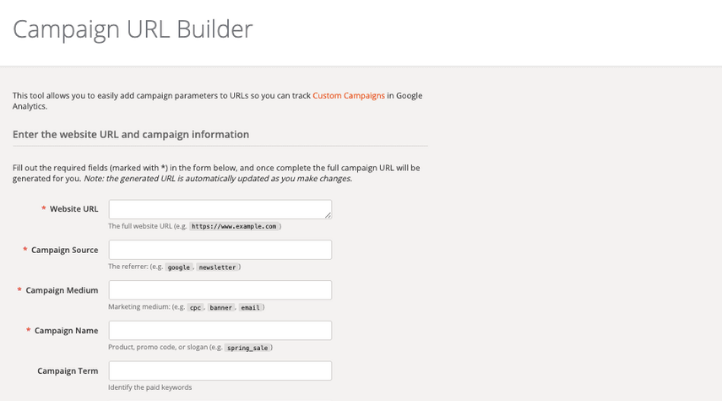
Sau đó thực hiện điền các trường bắt buộc vào biểu mẫu. Sau khi điền xong, bạn có thể sử dụng được URL này trong trang quảng cáo trên Facebook để theo dõi lượng truy cập.
Để bắt đầu, chỉ cần truy cập trang/bài đăng mà bạn muốn quảng cáo trên Facebook. Sao chép URL và dán vào hộp URL của trang web như hình minh họa.
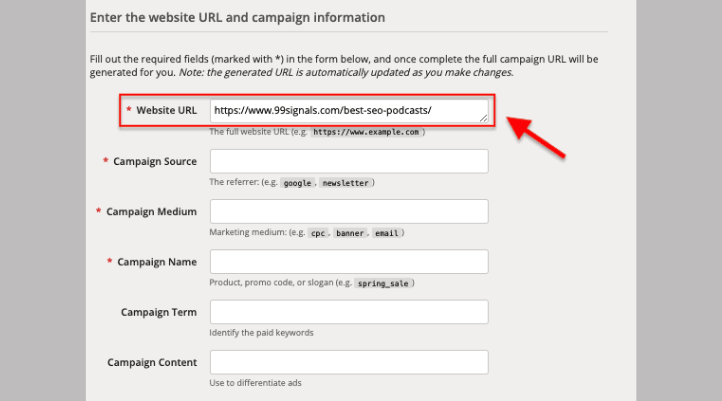
Bước 2: Xác định nguồn, phương tiện và tên chiến dịch của bạn
Trường tiếp theo, bạn cần quan tâm là nguồn chiến dịch. Bạn có thể chọn “quảng cáo Facebook” làm nguồn chiến dịch hoặc chỉ đề cập đến “Facebook”. Tiếp theo, hãy đề cập đến “CPC” làm phương tiện chiến dịch nếu bạn đang theo dõi số lần nhấp vào liên kết. Hoặc “CPM” nếu bạn đang theo dõi số lần hiển thị.
Nếu bạn không chắc chắn, chỉ cần đăng nhập vào Facebook và điều hướng đến Trình quản lý quảng cáo. Sau đó chọn vào Bộ quảng cáo và Ngân sách & lịch biểu. Tiếp theo, chọn đến Tối ưu hóa & phân phối và xem tùy chọn bạn đã chọn trong Tối ưu hóa phân phối quảng cáo.
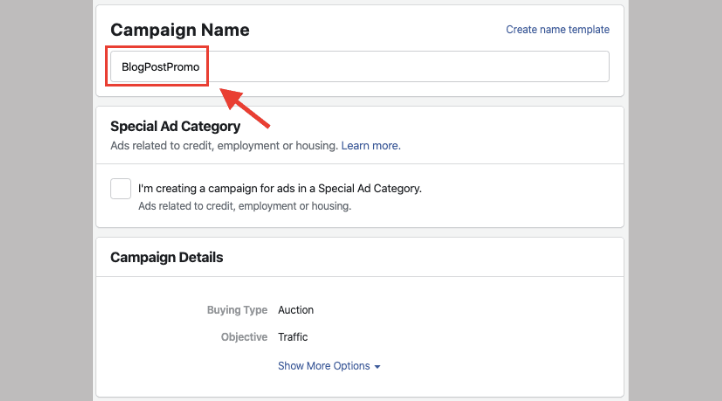
Tiếp theo, bạn cần nhập Tên chiến dịch. Tên này phải giống với tên chiến dịch quảng cáo Facebook của bạn trong Trình quản lý quảng cáo Facebook như được hiển thị ở trên. Sau khi điền xong bốn trường này, biểu mẫu Trình tạo Chiến dịch của bạn sẽ trông như thế này:
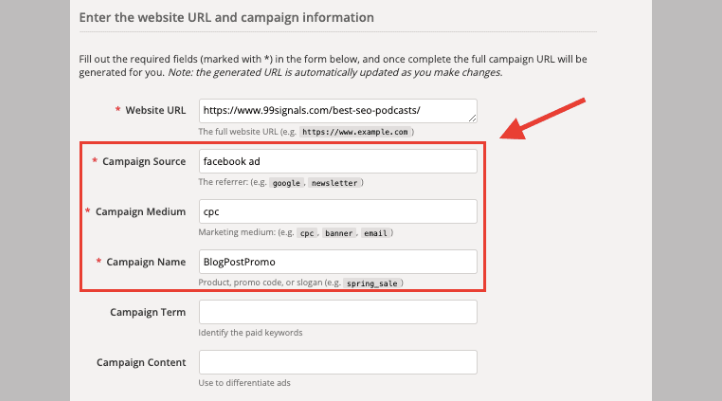
Bước 3: Xác định thời hạn chiến dịch và nội dung chiến dịch
Thực hiện sao chép tên trong Nhóm quảng cáo của bạn. Sau đó dán vào hộp Thuật ngữ chiến dịch (Ad Name). Sau đó, nội dung chiến dịch của bạn phải giống với tên Quảng cáo của bạn trên Facebook dán vào mục như hình minh họa.
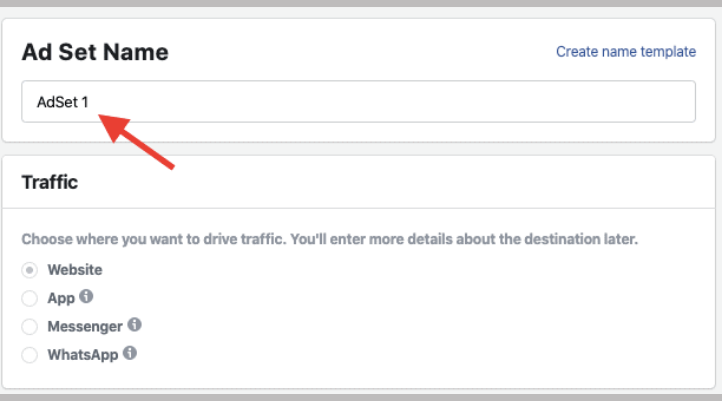
Sau khi điền xong biểu mẫu Trình tạo URL chiến dịch của bạn sẽ có giao diện như hình.

Bước 4: Tạo URL chiến dịch mới cho quảng cáo
Bây giờ biểu mẫu của bạn đã được điền, URL chiến dịch của bạn sẽ được tạo tự động. Chỉ cần cuộn xuống để xem URL chiến dịch được tạo của bạn. Để có thể bắt đầu theo dõi quảng cáo trên Facecbook trong Google Analytics. Bạn cần copy phần URL sau dấu chấm hỏi như hình minh họa.
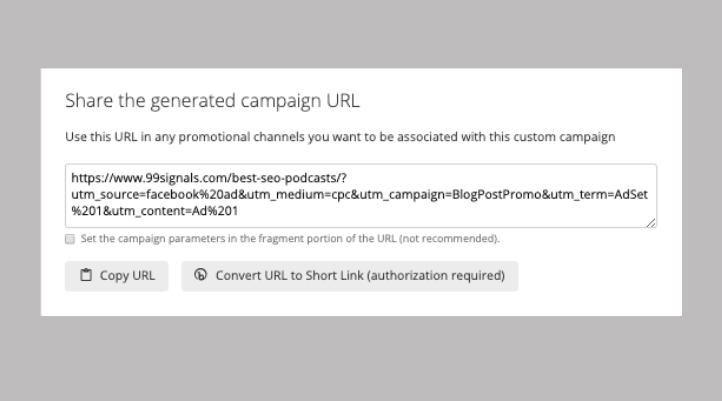
Để có thể điều hướng đến Trình quản lý quảng cáo, bạn chọn vào Bộ quảng cáo. Sau đó chọn và Quảng cáo và Tham số URL để thực hiện dán các tham số URL chiến dịch của bạn.
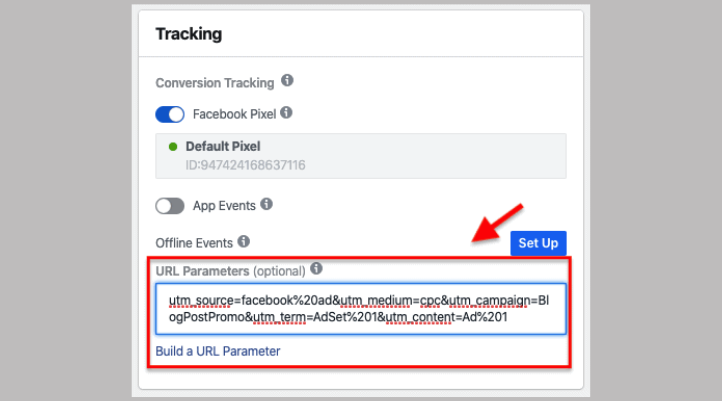
Một tùy chọn khác là sao chép toàn bộ URL và dán vào trường URL trang web.
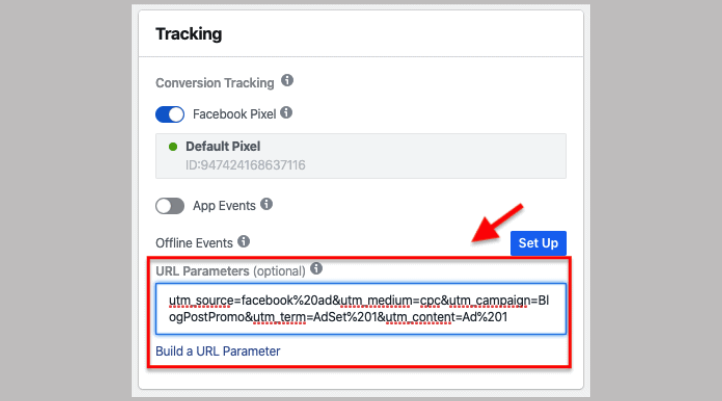
Bước 5: Theo dõi hiệu suất trong Google Analytics
Để theo dõi quảng cáo Facebook trong Google Analytics, hãy đăng nhập vào tài khoản Google Analytics của bạn. Từ menu bên trái, điều hướng đến Chuyển đổi (Acquisition), sau đó chọn vào Tất cả lưu lượng truy cập (All Traffic). Cuối cùng, bạn có thể chọn bào Nguồn/Phương tiện (Source/Medium).
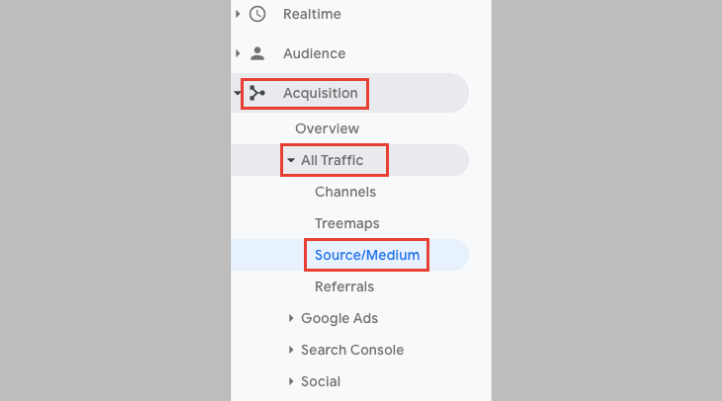
Khi thực hiện đo lường các chiến dịch quảng cáo trên Facebook bằng Google Analytics bạn sẽ cập nhật được số liệu chính xác nhất.
Kết luận
Trên đây là thông tin về cách theo dõi quảng cáo Facebook trong Google Analytics mà bạn có thể tham khảo. Hy vọng thông tin bài viết này, giúp bạn có thể theo dõi số liệu từ các quảng cáo tối ưu nhất. Nếu bạn có bất kỳ thắc mắc về các tính năng của Google Analytics. Hãy để lại trong bình luận của bài viết này để được chúng tôi giải đáp thắc mắc.
Adsplus.vn
Cảm ơn bạn đã xem bài viết này. Hãy cập nhật thêm các bài viết từ Adsplus để biết thêm những thông tin mới nhất về Marketing. Và các Tips chạy quảng cáo hiệu quả.
- Tham khảo các khóa học Google Ads, Facebook Ads tại guru.edu.vn
- Tham khảo các gói setup tài khoản quảng cáo Google Ads, Facebook Ads tại 1ad.vn






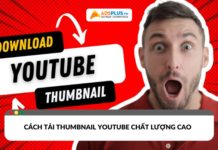

![[Ebook] AI trong xây dựng: Các bước để thành công và hiện thực hóa giá trị](https://adsplus.vn/blog/wp-content/uploads/2025/12/722x401-Ebook-Bìa-AI-trong-xây-dựng-Các-bước-dể-thành-công-và-hiện-thực-hóa-giá-trị-2-218x122.png)
![[Free Template] Template Poster mùa sale cuối năm](https://adsplus.vn/blog/wp-content/uploads/2025/12/722x401-1-218x122.png)
![[EBOOK] 5 Xu hướng GenAI năm 2026](https://adsplus.vn/blog/wp-content/uploads/2025/11/722x401-Ebook-Bìa-5-xu-hướng-GenAI-năm-2025-218x122.png)
![[Ebook] Chiến lược nội dung video 2026](https://adsplus.vn/blog/wp-content/uploads/2025/11/722x401-Ebook-Bìa-Chiến-lược-nội-dung-video-2025-218x122.png)
![[EBOOK] Báo cáo Video Thương mại điện tử 2026](https://adsplus.vn/blog/wp-content/uploads/2025/11/722x401-Ebook-Bìa-Báo-cáo-Video-Thương-Mại-Diện-Tử-2026-218x122.png)




